Frage:
Nach der Installation des Programms werden im Programm alle Texte, Werte und Zahlen undeutlich angezeigt und überschneiden sich gegenseitig, so als ob die Skalierung mit hohen DPI-Einstellungen nicht richtig funktioniert. Wie kann man das Problem lösen?
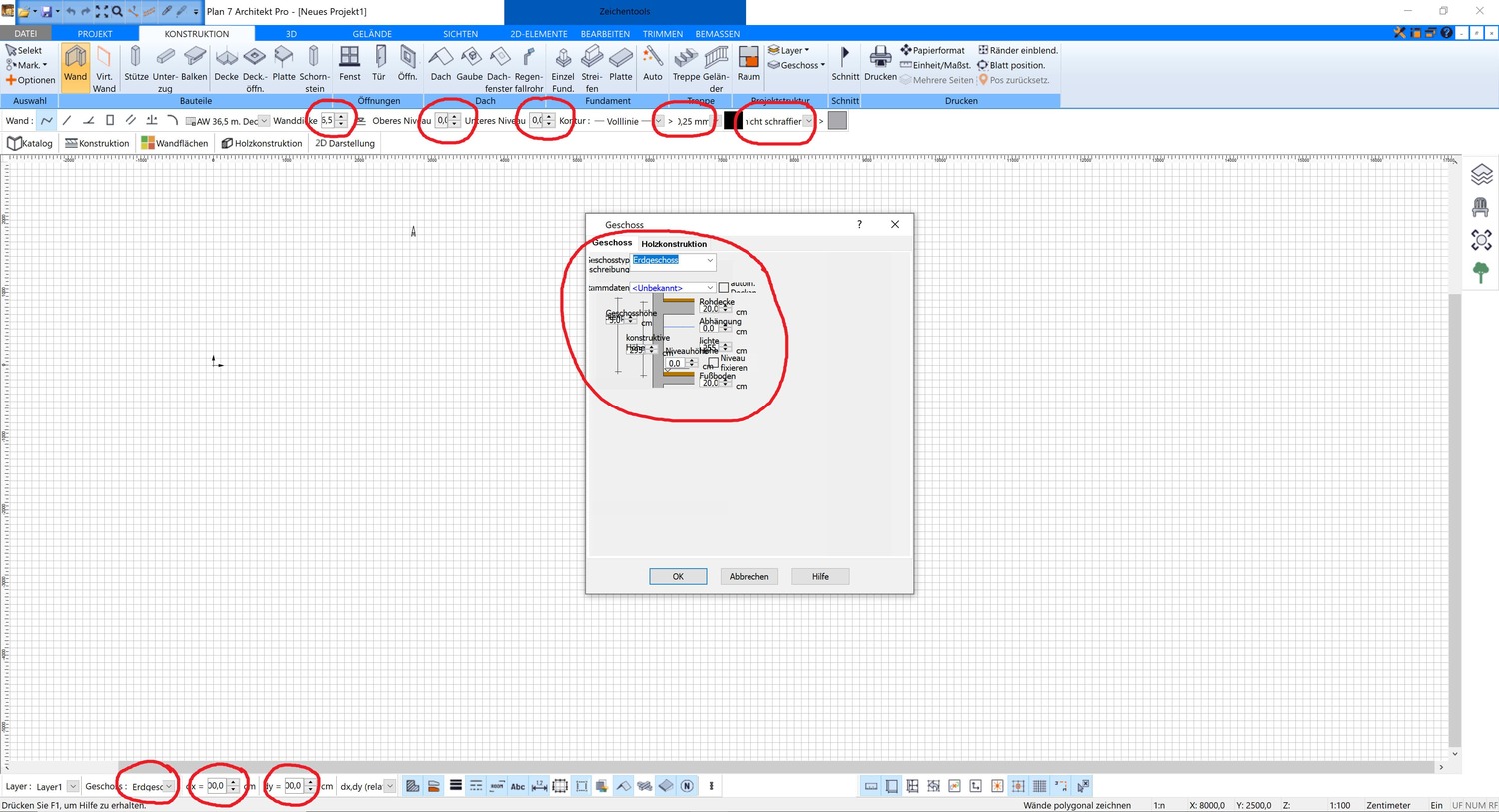
Antwort:
Wenn Sie nach der Installation von Plan7Architekt auf ein Problem stoßen, bei dem Texte, Werte und Zahlen undeutlich angezeigt werden und sich gegenseitig überschneiden, liegt dies wahrscheinlich an einer nicht optimalen Skalierung aufgrund hoher DPI-Einstellungen. Dies kann insbesondere auf hochauflösenden Bildschirmen auftreten. Glücklicherweise lässt sich dieses Problem mit einigen einfachen Schritten beheben:
- Zugriff auf die Kompatibilitätseinstellungen: Machen Sie einen Rechtsklick auf das Icon von Plan7Architekt auf Ihrem Desktop oder im Startmenü.
- Anpassen der hohen DPI-Einstellungen: Wählen Sie im Kontextmenü die Option „Eigenschaften“ und navigieren Sie zum Tab „Kompatibilität“.
- Ändern der hohen DPI-Einstellungen: Klicken Sie auf „Hohe DPI-Einstellungen ändern“.
- Einstellen der DPI-Skalierung: Im Bereich „Außerkraftsetzung der hohen DPI-Skalierung“ setzen Sie einen Haken bei der Option „Skalierungsverhalten bei hohem DPI-Wert überschreiben“. Wählen Sie dann im Dropdown-Menü „System“ aus.
- Speichern und Testen: Bestätigen Sie die Änderungen mit „OK“ und starten Sie Plan7Architekt neu, um zu überprüfen, ob das Problem behoben ist.
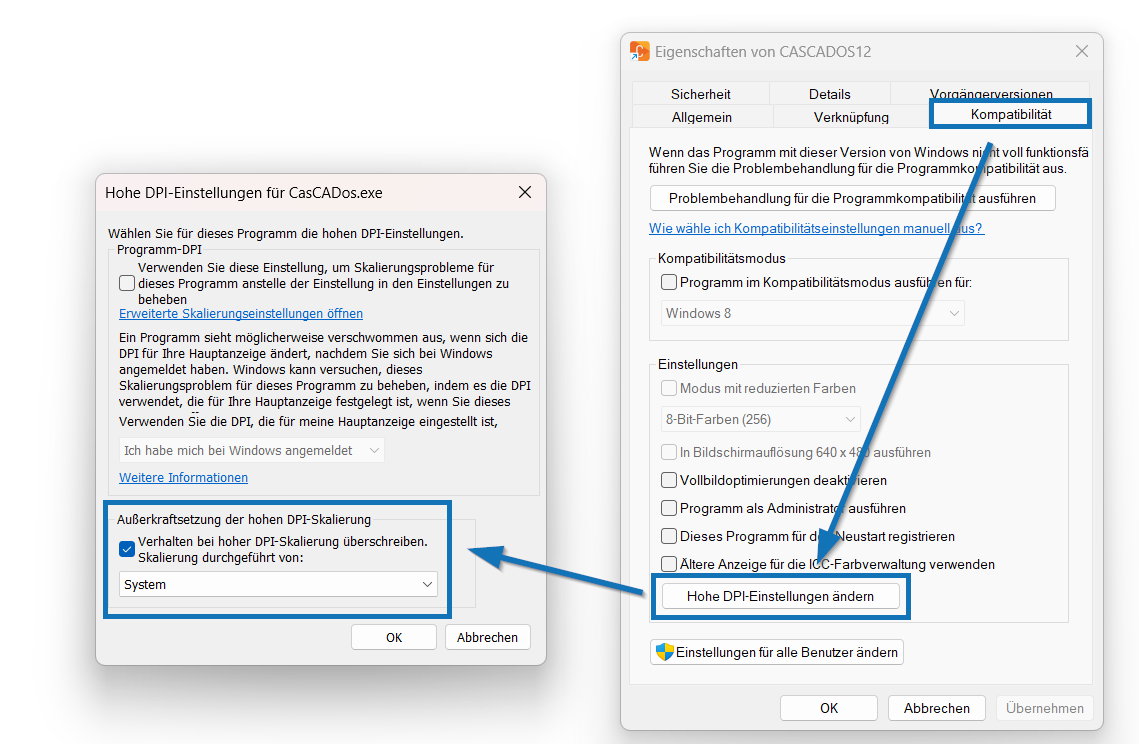
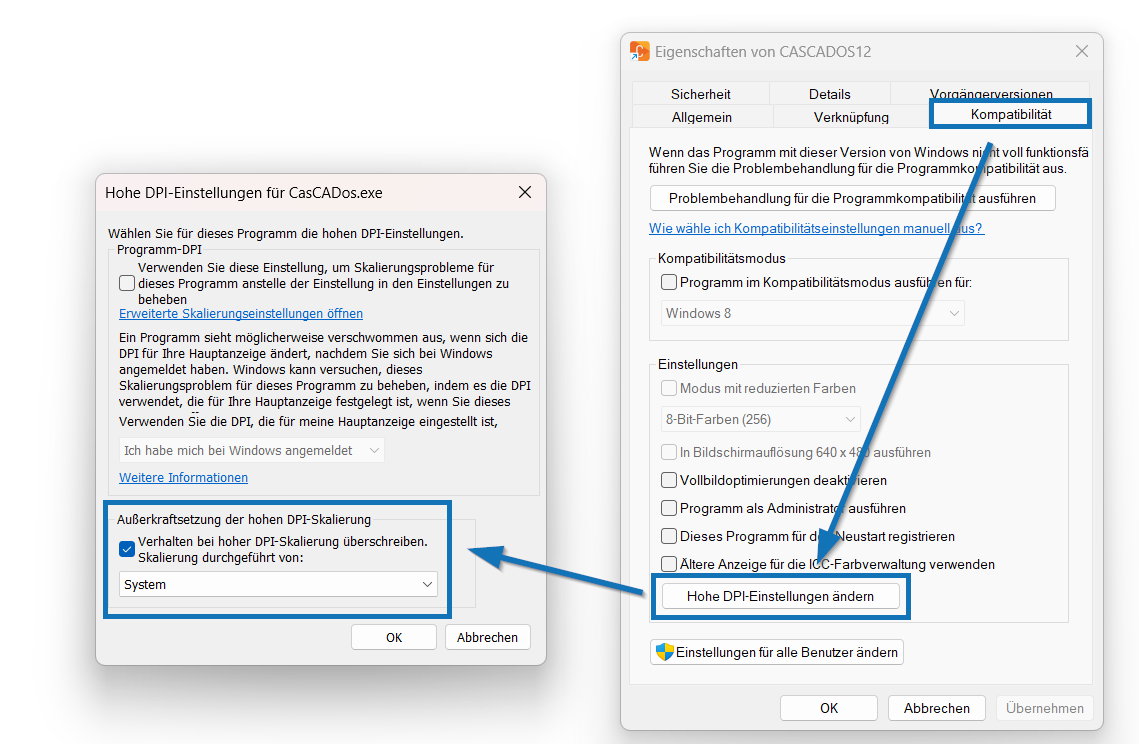
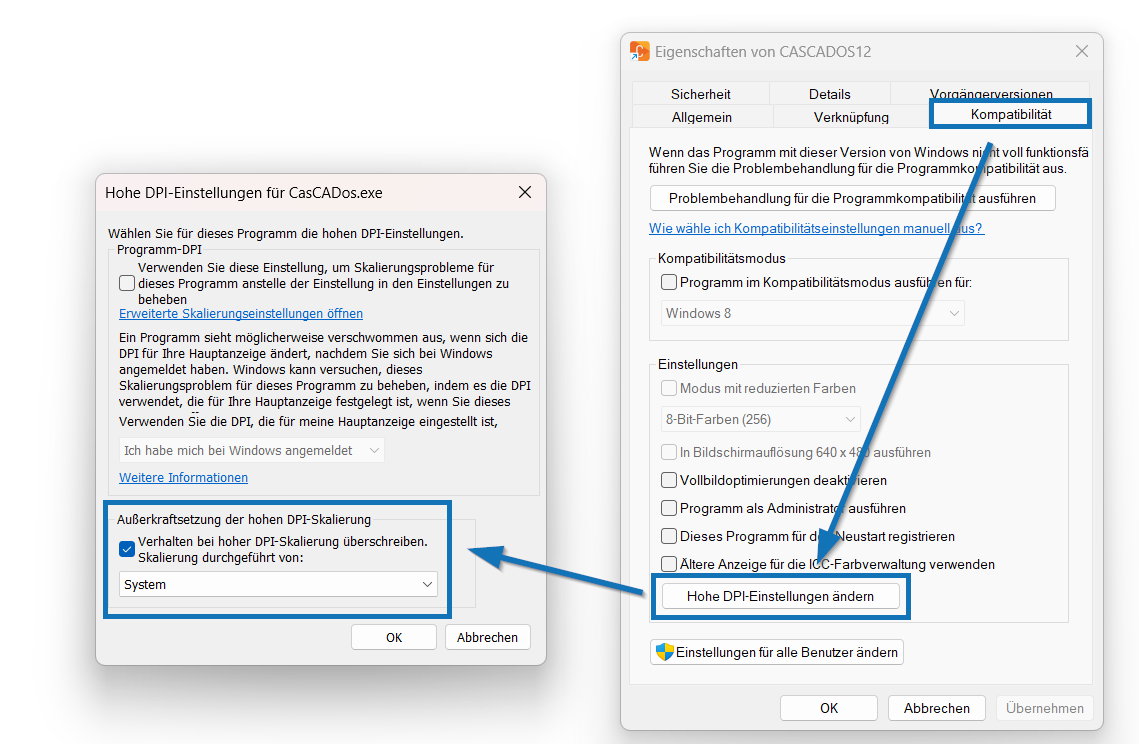
Diese Anpassung ermöglicht es Plan7Architekt, besser mit den hohen DPI-Einstellungen Ihres Systems zu arbeiten, und sollte die Darstellungsprobleme beheben.
Eine Liste aller Fragen & Antworten zur Programmhilfe finden Sie hier.

